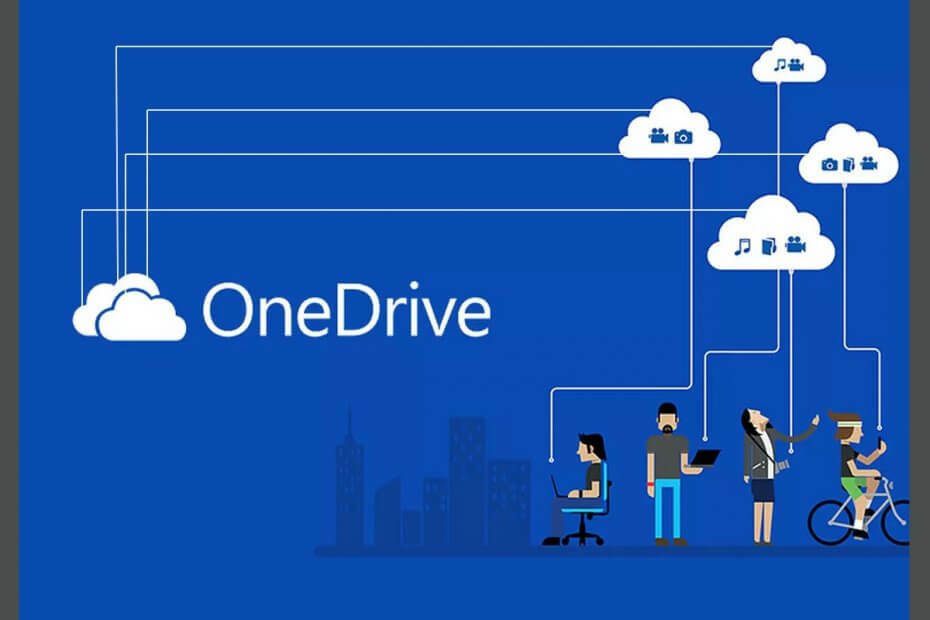
Це програмне забезпечення буде підтримувати ваші драйвери та працювати, тим самим захищаючи вас від поширених помилок комп’ютера та відмови обладнання. Перевірте всі свої драйвери зараз у 3 простих кроки:
- Завантажте DriverFix (перевірений файл завантаження).
- Клацніть Почніть сканування знайти всі проблемні драйвери.
- Клацніть Оновлення драйверів отримати нові версії та уникнути несправності системи.
- DriverFix завантажив 0 читачів цього місяця.
Помилки синхронізації OneDrive можуть виникати з кількох причин. Хоча Microsoft пропонує вбудований засіб відновлення за допомогою OneDrive для бізнесу, можливо, він не зможе виправити всі помилки. Однією з таких помилок є помилка під час спроби синхронізувати цю бібліотеку документів.
Кілька користувачів повідомили про подібні помилки в Спільнота Microsoft форум також:
Привіт, я отримую цю помилку під час спроби синхронізувати бібліотеку OneDrive для бізнесу - і я не уявляю, чому.
Якщо вас також турбує ця помилка, це вам потрібна стаття. У цьому посібнику ми перерахували кілька порад щодо усунення несправностей, які допоможуть вам вирішити проблеми із синхронізацією з OneDrive для бізнесу.
Як виправити помилку синхронізації бібліотеки документів у OneDrive?
1. Оновіть клієнт OneDrive
1.1 Оновлення за допомогою Office 365
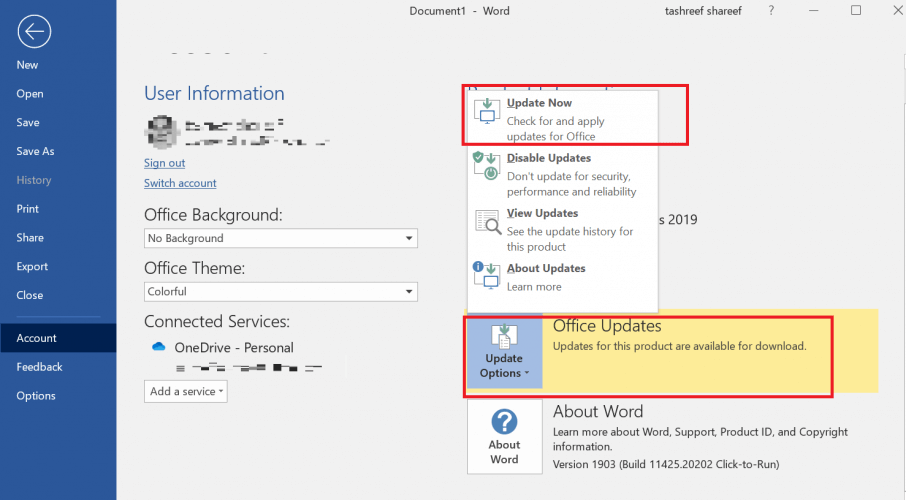
- Запусти будь-який Microsoft Office додаток, як MS Word
- Натисніть на Файл і виберіть Рахунок
- Під Оновлення Office, натисніть Параметри оновлення.
- Виберіть Оновити зараз
- Зачекайте, поки оновлення Microsoft Office завантажаться та встановлюються
- Запустіть OneDrive та перевірте, чи немає покращень
1.2 Оновлення автономного інсталятора
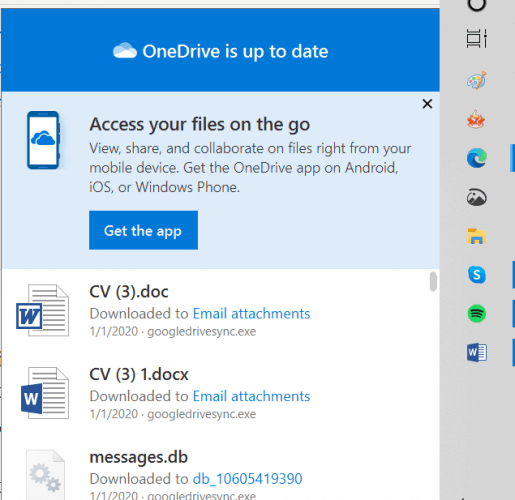
Якщо ви встановили автономний інсталятор, можливо, доведеться інсталювати оновлення вручну:
- Клацніть на OneDrive на панелі завдань
- Клацніть піктограму зі стрілкою, щоб показати приховані піктограми
- У верхній частині панелі перевірте, чи вказано, що доступні оновлення.
- Завантажте та встановіть оновлення, якщо вони є.
- Якщо там написано OneDrive оновлений, пропустити крок
Після встановлення оновлення перезавантажте комп'ютер перед перезапуском клієнта OneDrive.
2. Очистити кеш OneDrive
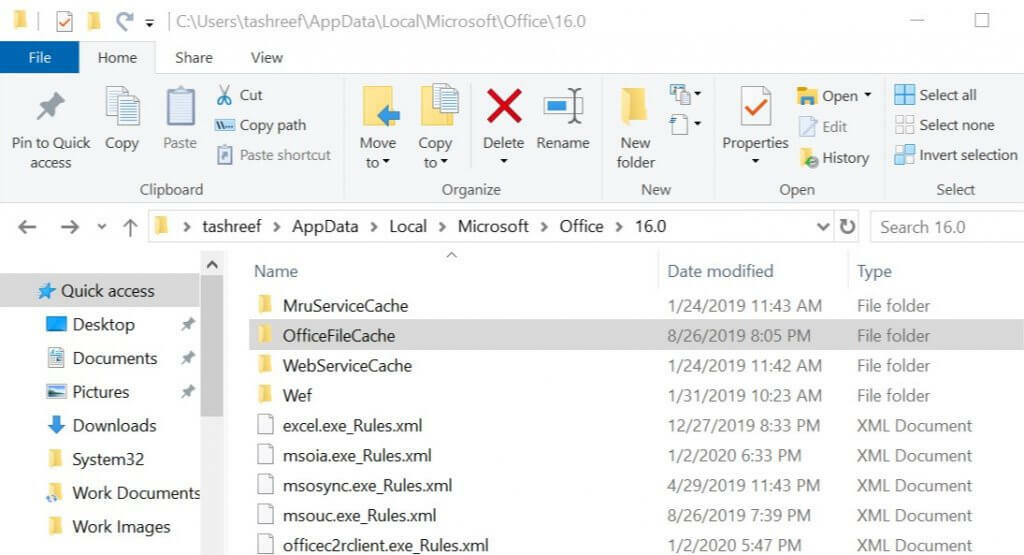
Примітка: Ці кроки стосуються користувачів OneDrive для бізнесу. Ми не тестували його на клієнтському клієнті OneDrive.
- Переконайтеся, що у вас є резервна копія несинхронізованих файлів на OneDrive папку
- Клацніть на маленьку піктограму зі стрілкою на панелі завдань, щоб показати приховані піктограми
- Клацніть правою кнопкою миші OneDrive і виберіть Призупинити синхронізацію
- Ще раз клацніть правою кнопкою миші на піктограмі OneDrive та виберіть Закрийте OneDrive
- Відкрийте диспетчер завдань і закрийте всі процеси Microsoft Office
- Відкрийте Провідник файлів і перейдіть до такого місця:
C: UserstashreefAppDataLocalMicrosoftOffice - Тепер клацніть на пронумеровану папку, яка вказує версію офісу
- Далі відкрийте OfficeFileCache папку
- Видаліть усі файли з папки OfficeFileCache.
- Не видаляйте саму папку, а лише файли всередині
- Закрийте Провідник файлів і відкрийте клієнт OneDrive та перевірте наявність покращень
3. Скиньте клієнт OneDrive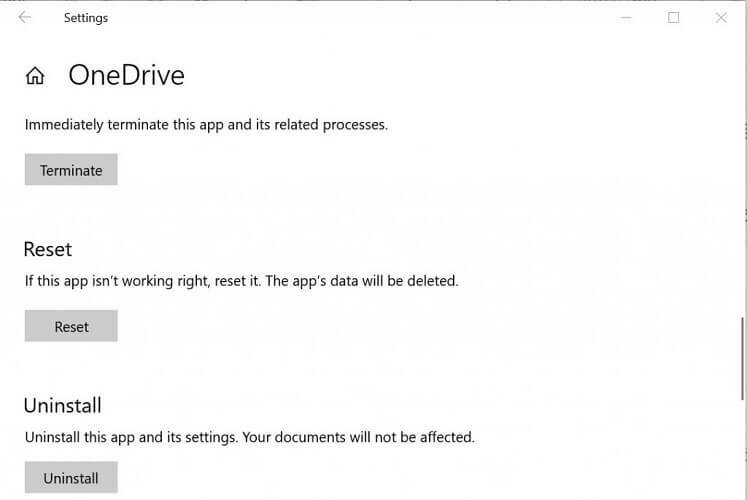
- Натисніть на Почніть і виберіть Налаштування
- Йти до Додатки> Програмита особливості
- Шукайте OneDrive
- Натисніть на OneDrive а потім натисніть на Розширений
- Прокрутіть вниз і натисніть на Скинути
- Клацніть Скинути ще раз для підтвердження дії
- Ви також можете скинути налаштування OneDrive запустивши команду
- Натисніть Клавіша Windows + R відкривати Біжи
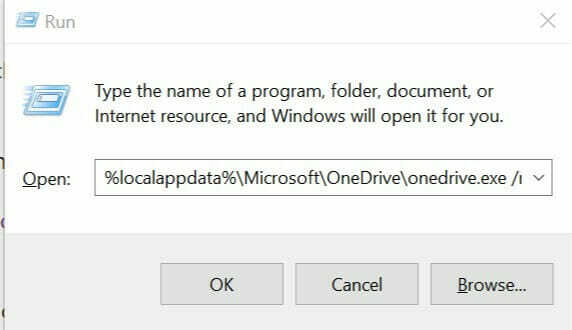
- Введіть таку команду та натисніть Enter:
% localappdata% MicrosoftOneDriveonedrive.exe / скидання - Відкрийте OneDrive та перевірте, чи немає покращень.
Якщо у вас виникли проблеми з відкриттям програми налаштування, перегляньте цю статтю, щоб вирішити проблему.
Під час спроби синхронізації цієї бібліотеки документів сталася помилка проблема може виникнути через застарілу версію OneDrive або через поганий кеш. Уважно виконайте дії в цій статті, щоб швидко вирішити проблему синхронізації OneDrive.
Ви також стикалися з цією помилкою OneDrive? Розкажіть нам, як вам вдалося це виправити, у розділі коментарів нижче.
ПОВ'ЯЗАНІ ІСТОРІЇ, ЩО ВАМ МОЖУТЬ ПОХАДАТИ:
- ВИПРАВЛЕННЯ: Файл відкрито іншою помилкою програми в OneDrive
- Вирішіть проблеми синхронізації OneDrive за допомогою цих 4 швидких методів
- Постачальник хмарних файлів не запускає помилку в OneDrive

